آموزش ابزار های Trend Line در تریدینگ ویو TradingView
آموزش ابزار های Trend Line Tools در تریدینگ ویو
تریدینگ ویو | Trading View یکی از پلتفرم های جذاب و محبوب در بین کاربران و فعالان بازار های مالی در سراسر دنیا می باشد ، این پلتفرم دارای قابلیت ها ، امکانات و ابزار های بسیار زیادی است که به معامله گر در تحلیل و بررسی راحت تر بازار کمک بسیار زیادی می کند ، همچنین این ابزار ها در دسته های گوناگونی قرار دارند که هر کدام از این ابزار ها دارای وظایف مربوط به عملکرد خاصی می باشند.
در این مقاله سعی داشته ایم تا دسته ابزار های Cursors و Trend Line Tools را به صورت دقیق و کامل مورد بررسی قرار داده و نحوه عملکرد آن را آموزش دهیم.
در مقاله ” آموزش کامل تریدینگ ویو | Tradingview ” به صورت کلی تمامی ابزار ها را نام برده شده اند و یک توضیح مختصری در رابطه با عملکرد آنها بیان شده بود ، اما در این مقاله و دیگر مقاله های مرتبط به صورت دسته بندی هر کدام از ابزار ها را کاملا تخصصی مورد بررسی قرار می دهیم.
ابزار های Cursors تریدینگ ویو
در دسته ابزار های Cursors به طور کلی 5 ابزار نشانگر وجود دارد ، این ابزار ها همانطور که گفته شد صرفا نشانگر هستند و به جز Eraser و Magic ، ما بقی ابزار ها تفاوت عملکردی خاصی با یک دیگر ندارند.
1- Cross
2- Dot
3- Arrow
4- Eraser
5- Magic
1- ابزار Cross
Cross یک ابزار نشانگر است که از دو خط چین افقی و عمودی تشکیل شده است ، این دو خط از مرکز با یکدیگر برخورد کرده اند که به همین دلیل نام آن Cross می باشد.
خط افی میزان قیمت نمودار را به خوبی نمایش می دهد و خط عمودی تقویم نمودار به خوبی نشان می دهد.

2- ابزار Dot
ابزار Dot یا نقطه دقیقا عملکرد ابزار Cross را دارد و تنها تفاوت میان این دو ، نقطه ایست که در محل برخورد دو خط چین این ابزار قرار گرفته است ، Dot نیز به عنوان یک نشانگر مورد استفاده قرار می گیرد.

3- ابزار Arrow
این ابزار هم یک نشانگر ساده است اما با این تفاوت که هیچگونه خطی بر روی چارت ایجاد نمی کند و تنها یک فلش یا نشانگر ماوس را بر روی چارت قیمتی نمایش می دهد.

4- ابزار Eraser
این ابزار در دسته ابزار های نشانگر قرار دارد اما وظیفه اصلی آن به غیر از نشانگر بودن ، پاک کردن و حذف نمودن المان ها و ابزار های دیگر بر روی نمودار قیمتی است ، با استفاده از این ابزار می توانید هر گونه المانی که توسط ابزار های دیگر بر روی نمودار قیمتی رسم کرده اید را پاک کنید.

5- ابزار Magic
ابزار Magic نیز به عنوان یک نشانگر شناخته می شود اما به غیر از نشانگر بودن ، یک حالت نمایشی و هیجان انگیز دارد که می توانید عملکرد آن در فایل تصویری زیر مشاهده کنید.

شما به راحتی در سایت هوش فعال می توانید اکانت های اورجینال تریدینگ ویو TradingView را تهیه کنید
اکانت های پریمیوم تریدینگ ویو TradingView | اکانت های پروفشنال و پرو تریدینگ ویو TradingView
اکانت پریمیوم یک ماهه تریدینگ ویو TradingView | اکانت پریمیوم یک ساله تریدینگ ویو Tradingview
اکانت پرو یک ماهه تریدینگ ویو Trading View | اکانت پرو دو ماهه تریدینگ ویو TradingView
♦ برای کسب اطلاعات بیشتر و خرید اکانت های اورجینال تریدینگ ویو TradingView کلیک کنید ♦
ابزار های Trend Line Tools
در دسته Trend Line Tools ابزار های زیادی وجود دارد که همه آنها مربوط به ترسیم خطوط بر روی نمودار قیمتی می باشد ، این ابزار ها در 3 بخش Lines ، Channels و Pitchforks قرار دارند ، در این قسمت به تمامی این دسته ها به صورت کامل می پردازیم و آنها را مورد بررسی قرار می دهیم.
بخش Trend Line Tools
1- ابزار Trend Line
نام این ابزار Trend Line می باشد و همانطور که از اسم آن پیداست ، ابزاری برای ترسیم نمودن خطوط روند بر روی نمودار قیمتی است ، هنگامی که این ابزار را انتخاب می کنید ، هر نقطه ای که بر روی چارت قیمتی مد نظرتان است را انتخاب کرده و کلیک کنید و سپس امتداد خط را به موقعیت هدف بکشید و سپس دوباره کلیک کنید ، این ابزار دارای تنظیمات فنی و ظاهری نیز می باشد که به آن می پردازیم.
در تصویر زیر به صورت واضح می توانیید عملکرد این اندیکاتور را مشاهده کنید.
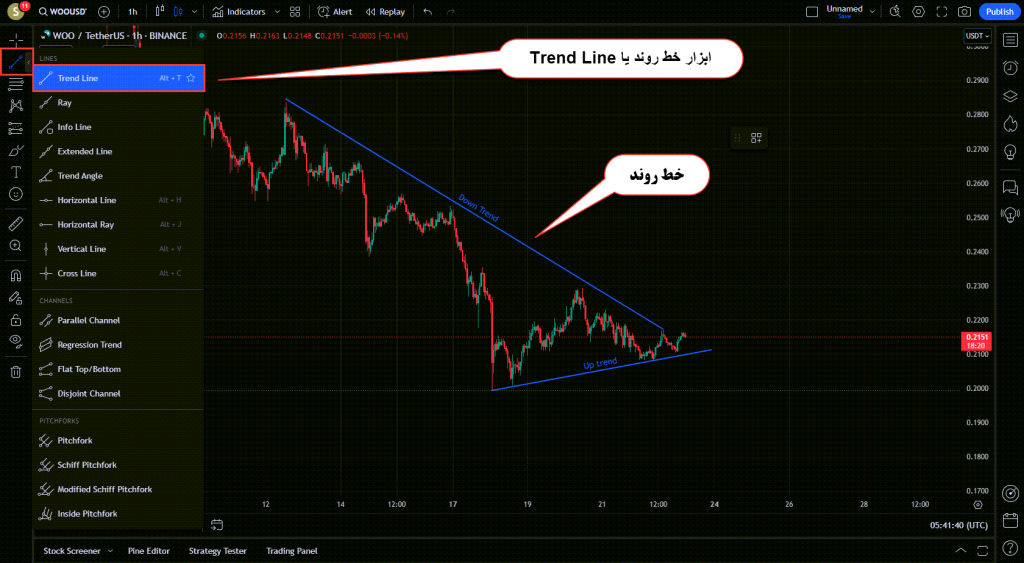
هنگامی که با استفاده از ابزار Trend Line خطی رسم می کنید و سپس بر روی آن کلیک می کنید ، یک منو کوچکی بر روی صفحه چارت نمایش داده می شود که می توانید از آن قسمت تنظیمات خط را تغییر دهید.
گزینه مداد که با کادر قرمز مشخص شده است برای تغییر رنگ خط روند استفاده می شود و می توانید تنظیمات رنگ را در این قسمت تغییر دهید.
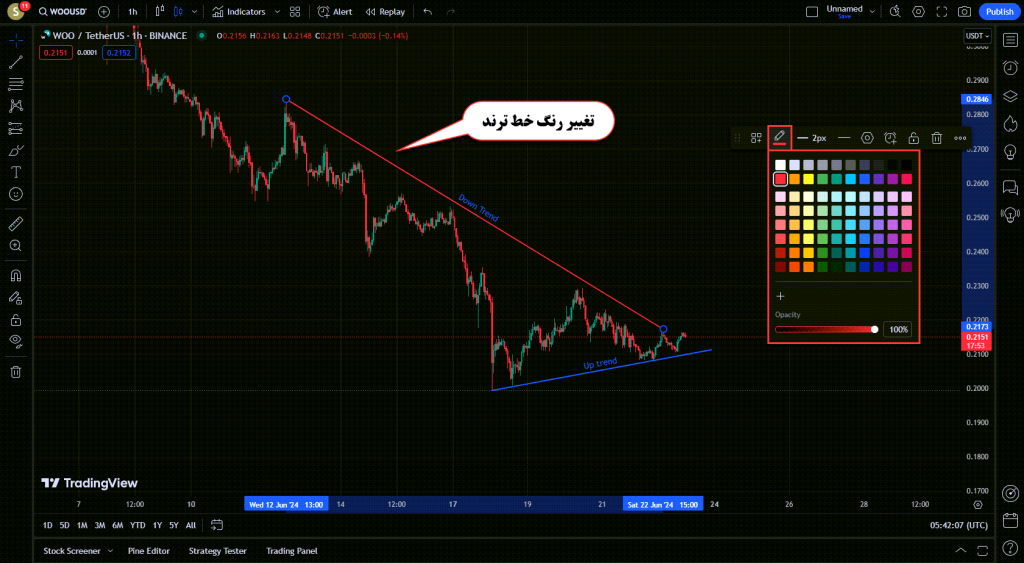
گزینه بعدی در منو تنظیمات مربوط به پهنا و قطر خط روند می باشد ، می توانید برای تغییر پهنای خط روند اعدادی بین 1px الی 4px را انتخاب کنید.
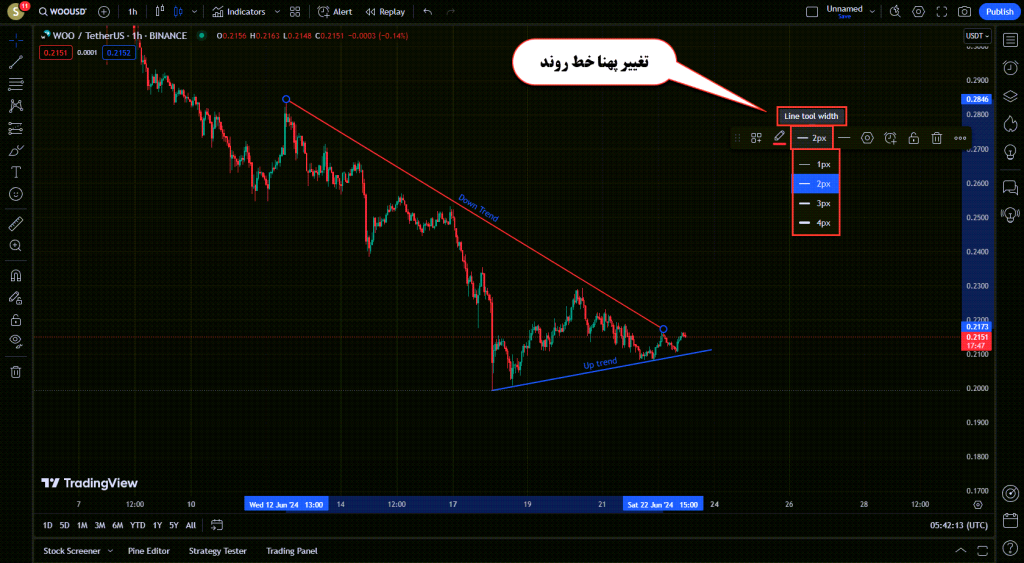
گزینه بعدی مربوط به تغییر شکل خط روند می باشد ، در 3 حالت می توانید خط روند خودتان را قرار دهید.
1- حالت خط صاف | Line
2- حالت خط چین | Dashed Line
3- حالت نقطه چین | Dotted Line

قسمت Setting برای تنظیمات فنی خط می باشد .
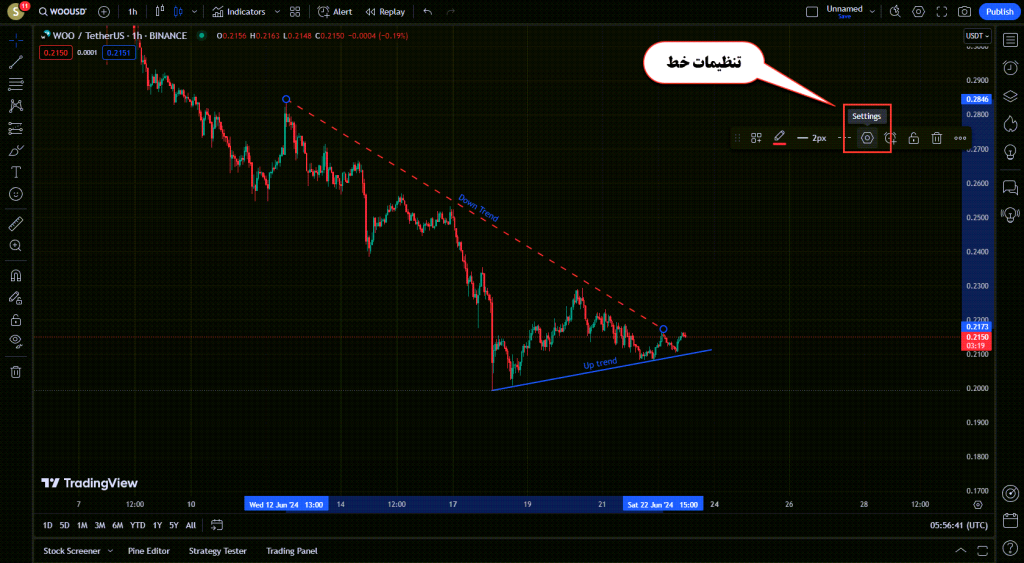
هنگامی که بر روی گزینه Setting کلیک می کنید ، وارد یک صفحه منو می شوید ، در سربرگ Style ویژگی ها و تنظیمات خط وجود دارد که می توانید آنهار تغییر دهید ، در نظر داشته باشید که با تغییر هر ویژگی و تنظیمات ممکن است عملکرد خط به کلی تغییر کند.
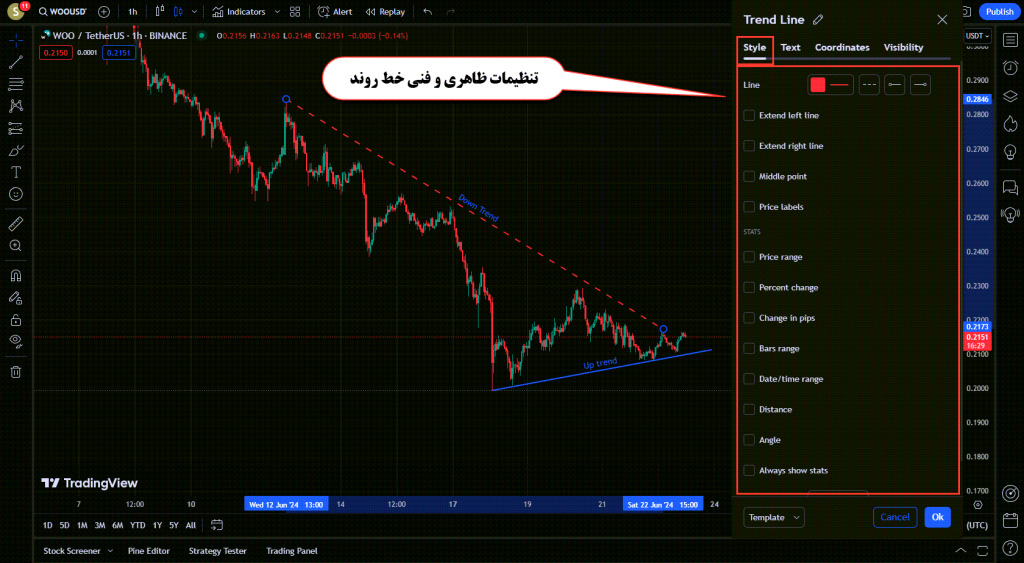
سربرگ Text مربوط به تنظیمات نوشته یا همان Text Box می باشد که می توانید با توجه به موارد دلخواه آنها را تغییر دهید.

سربرگ Coordinates مربوط به مختصات و موقعیت خر بر روی چارت و نمودار قیمتی می باشد ، با استفاده از کم و زیاد کردن اعداد می توانید موقعیت خط را به صورت دقیق تغییر دهید.
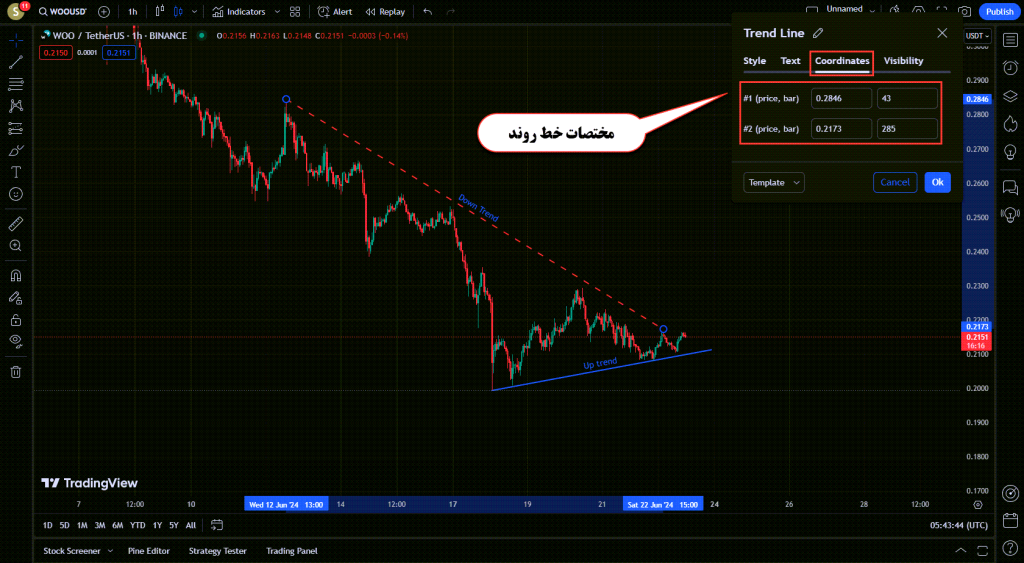
# مد نظر داشته باشید که تمامی تنظیمات ابزار های Trend Lines دارای تنظیماتی یکسان می باشند ، شما می توانید با تغییر در تنظیمات این ابزار ها خاصیت آن را تغییر دهید ، برای رجوع به تنظیمات تمامی ابزار های Trend Lines مانند تصاویر بالا عمل کنید #
2- ابزار Ray یا Ray Line
این ابزار نیز مانند ابزار Trend Line برای ترسیم نمودن خطوط روند از آن استفاده می کنند اما با این تفاوت که این ابزار خاصیت اشعه ای دارد ، هنگامی که این ابزار را انتخاب می کنید و بر روی چارت کلیک می کنید ، امتداد به صورت کاملا نا محدود به سمت آینده بازار حرکت می کند اما ابتدای خط از آنجایی شروع می شود که نشانگر ماوس را در آن قسمت از چارت قرار داده اید و کلیک کرده اید.
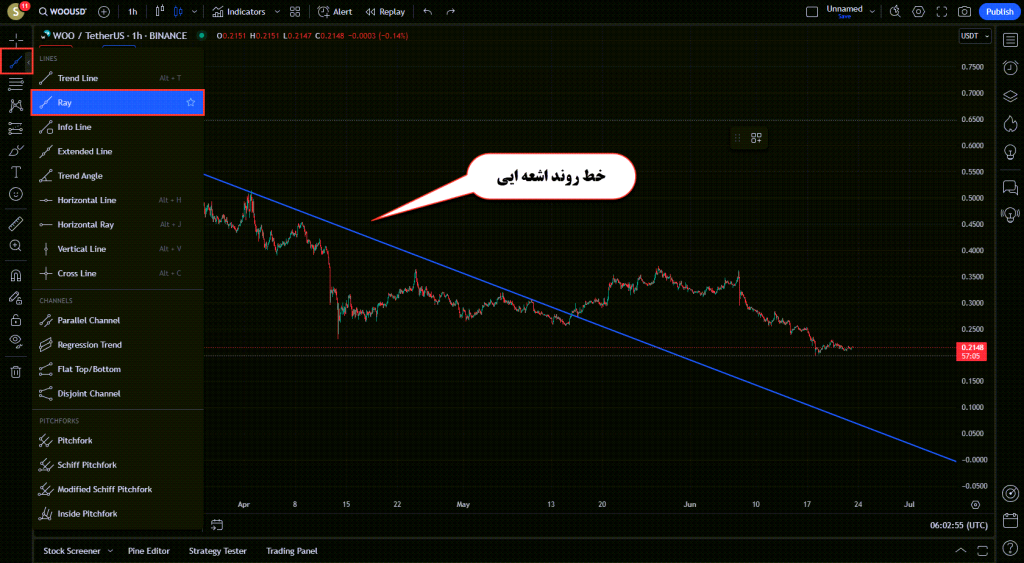
در این قسمت تنظیمات خط Ray وجود دارد ، همانطور که مشاهده می کنید گزینه Extend Right Line فعال است که همین موضوع دلیل شده است تا از سمت راست به صورت اشعه ای خط روند ادامه پیدا می کند.
در واقع اگر در قسمت تنظیمات ابزار Trend Line گزینه Extend Right Line را فعال کنید ، Trend Line به Ray Line تغییر پیدا می کند .
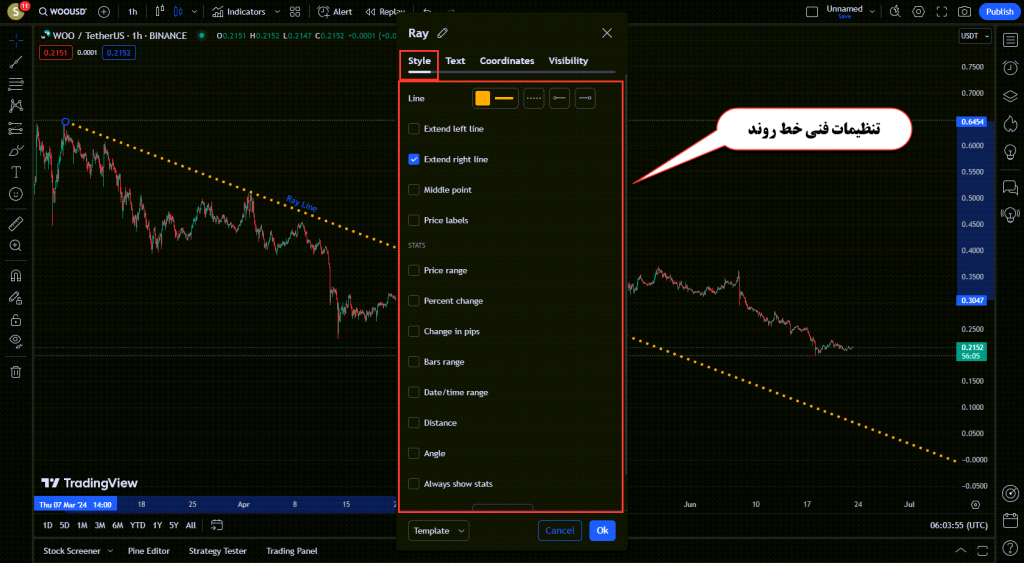
3- ابزار Info Line
عملکرد ابزار Info Line دقیقا طبق Trend Line است اما تفاوتی که در این ابزار وجود دارد این است که Info Line اطلاعات دقیقی از چارت و قیمت به شما نمایش می دهد.
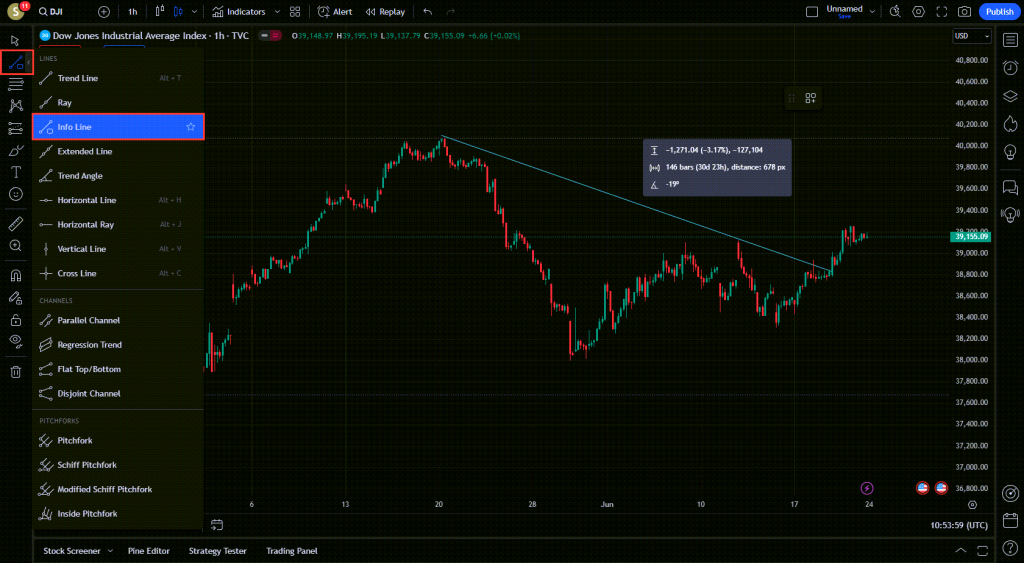
اطلاعاتی که ابن ابزار در اختیار شما قرار می دهد اطلاعات :
1- تعداد کندل ها ، ساعت و روز ، فاصله ها
2- اطلاعات قیمتی و درصد کاهش قیمت و رشد قیمت
3- زاویه خط

در سربرگ Style تنظیمات فنی و ظاهری ابزار Info Line وجود دارد که می توانید مطابق با نیاز خود آنها را تغییر دهید ، همانطور که مشاهده می کنید در منو تنظیمات و سربرگ Stats گزینه هایی فعال می باشند ، در واقع فعال بودن این گزینه ها سبب می شود تا این اطلاعات بر روی صفحه نمایش داده شود.
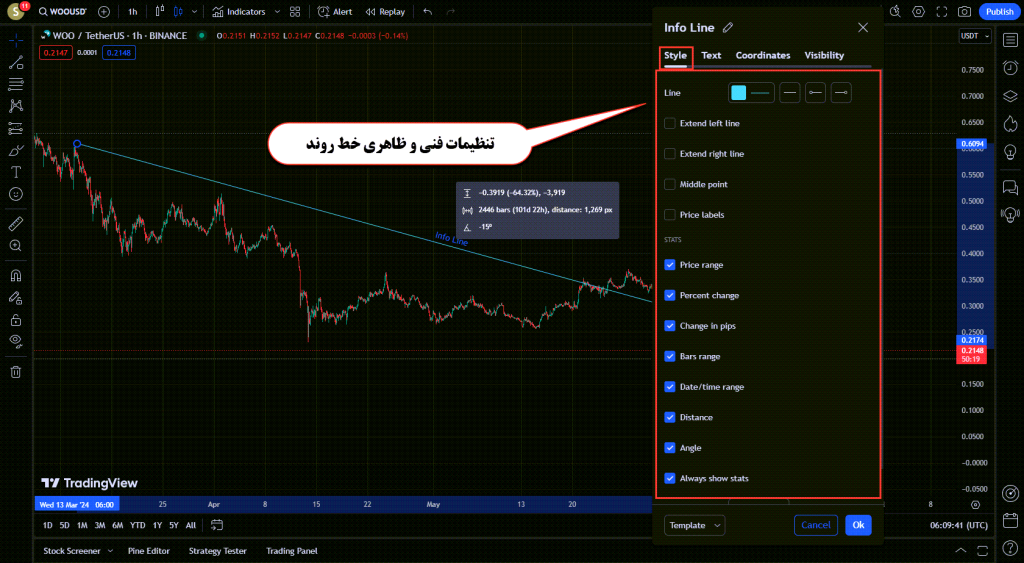
4- ابزار Extended Line
ابزار Extended Line یک خط روند است که دو سمت چارت را در بر می گیرد ، شما می توانید با استفاده از این ابزار در هر زاویه ای که مد نظرتان است یک خط ممتد ایجاد کنید که همراه با آینده بازار در حال حرکت باشد و در گذشته بازار نیز وجود داشته باشد.
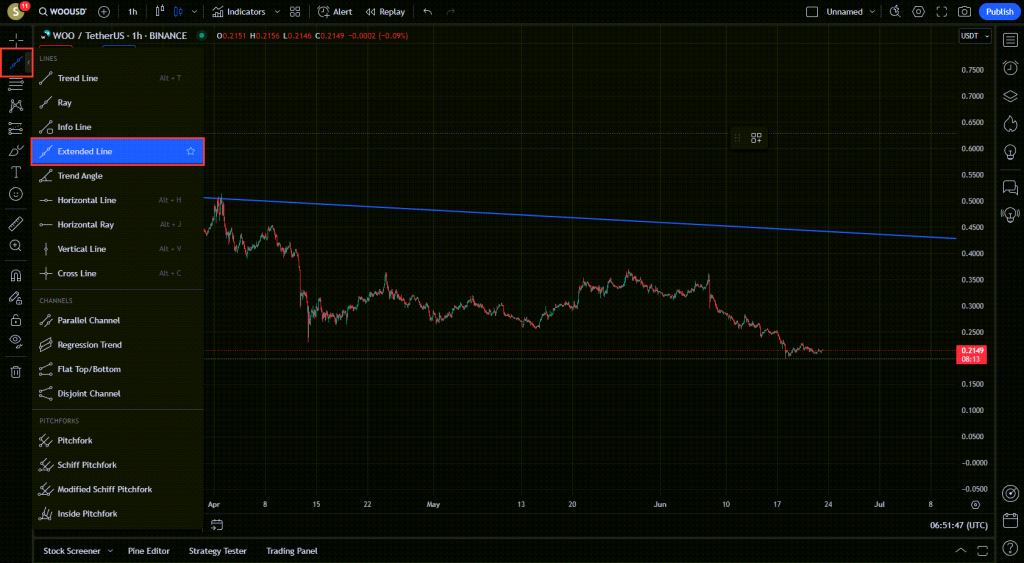
در قسمت تنظیمات ابزار Extended Line و در سربرگ Style مشخصات فنی و ظاهری این ابزار وجود دارد ، همانطور که در تصویر زیر مشاهده می کنید دو گزینه Extend Left Line و Extend Right Line فعال می باشد که همین امر سبب شده است تا این خط از دو سمت کشیده و بی انتها شود ، در واقع Extended Line همان Trend Line است که ویژگی Extend left و Extend Right در آن فعال شده است.

5- ابزار Trend Angle
ابزار Trend Angle یا روند زاویه ای یک ابزاریست دقیقا با عملکردی مشابه با ابزار Trend Line اما با این تفاوت که این ابزار میزان زاویه خط روند را بر روی نمودار قیمتی به نمایش می گذارد.
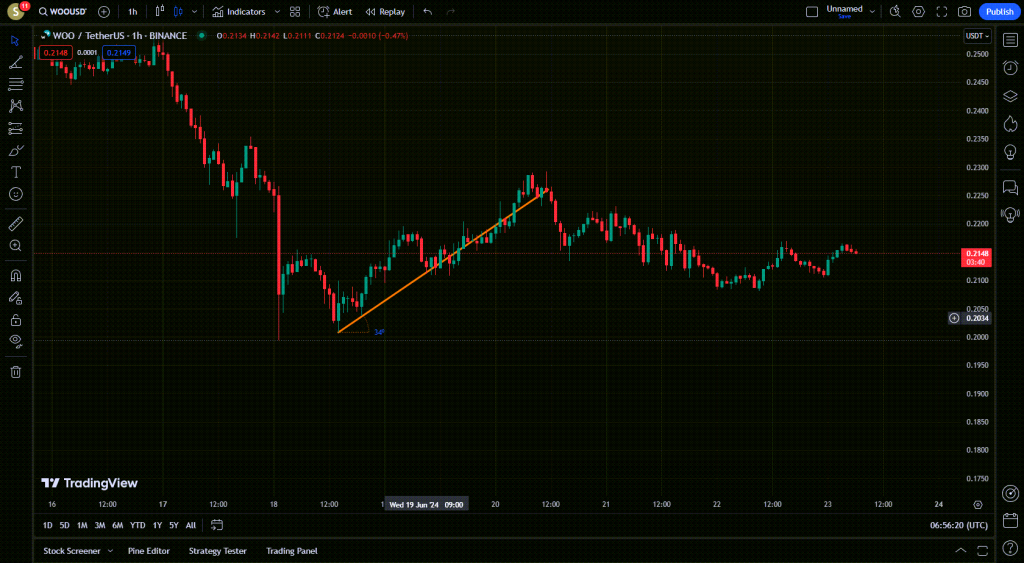
6- ابزار Horizontal Line
ابزار Horizontal به جهت ترسیم خط عمودی بر روی چارت قیمتی استفاده می شود ، با استفاده از این ابزار می توانید خطوط افقی بسیاری را بر روی چارت قیمتی رسم کنید.
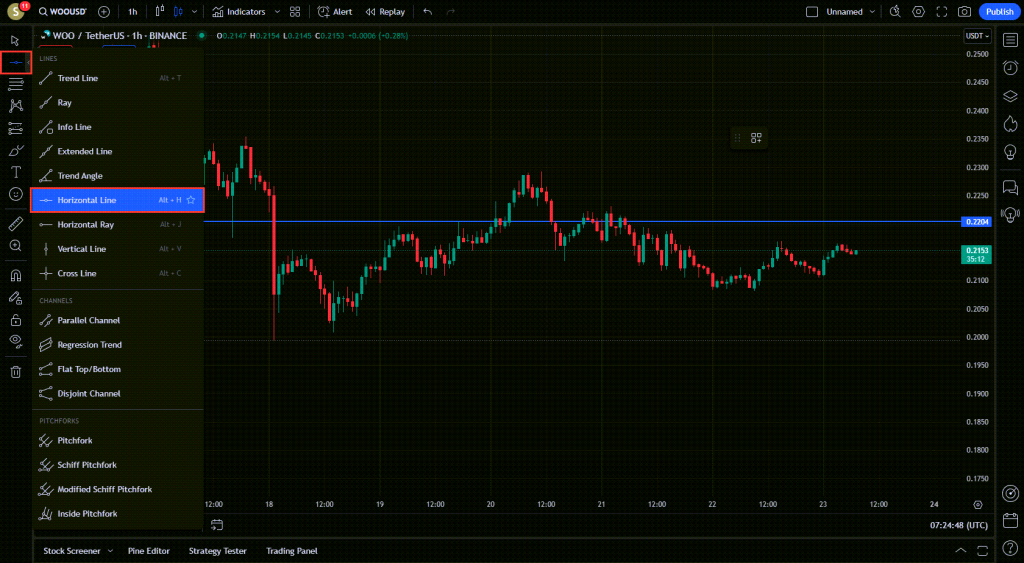
7- ابزار Horizontal Ray
ابزار Horizontal Ray در واقع همان ابزار Ray Line است که به صورت افقی رسم می شود ، از سمت راست این خط کشیده شده می باشد و به صورت اشعه ای است ، این خط در ادامه آینده بازار وجود دارد اما در گذشته وجود ندارد.
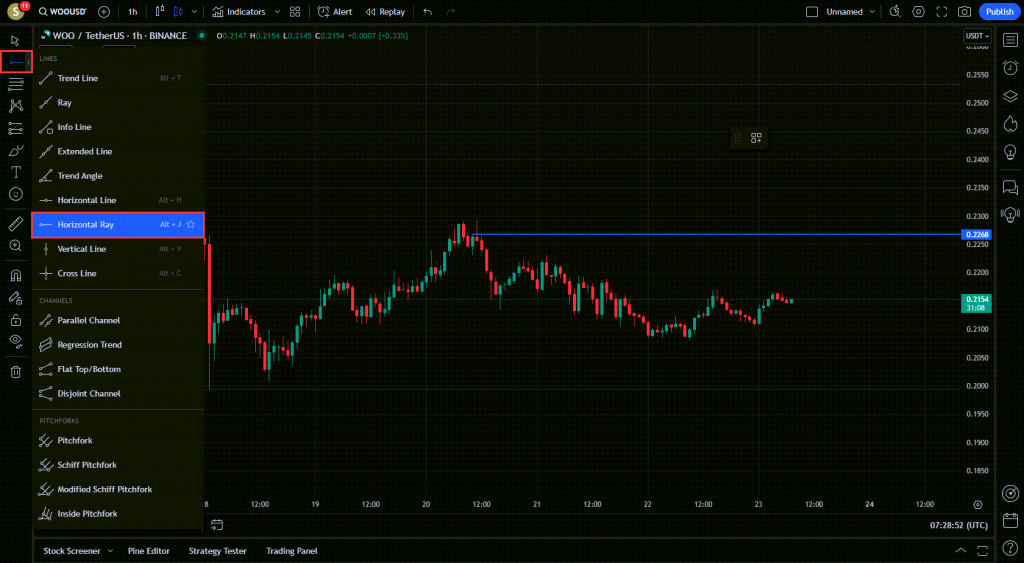
8- ابزار Vertical Line
ابزار Vertical Line یک خط روند عمودی است که از بالا تا پایین چارت را فرا می گیرد ، با استفاده از این ابزار می توانید خطوط افقی بسیاری را بر روی نمودار قیمتی رسم کنید.
ابزار Horizontal Line و Vertical Line عمدتا برای سطح و لول بندی در تحلیل نمودار قیمتی مورد استفاده قرار می گیرند.
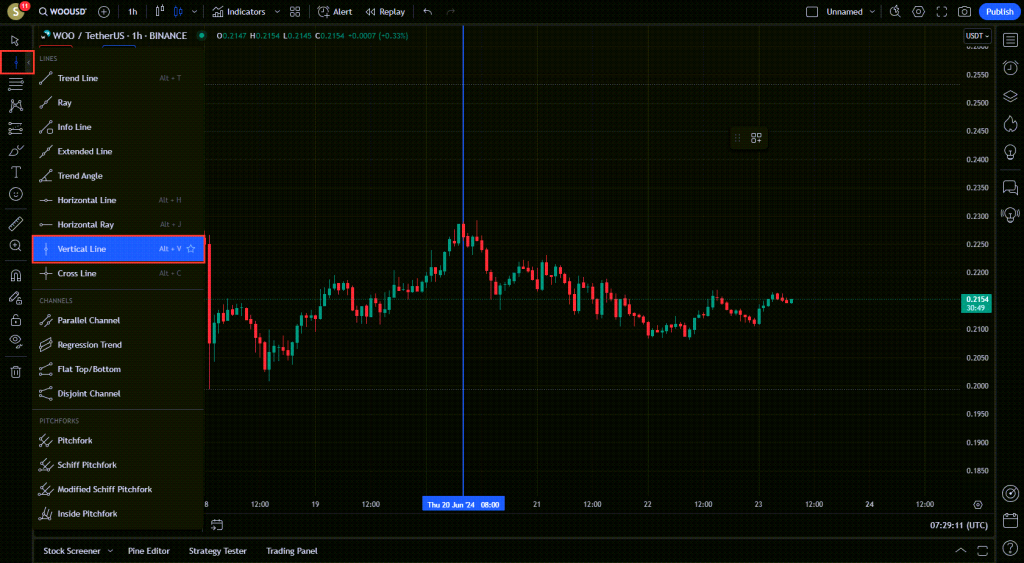
9- ابزار Cross
ابزار Cross از دو خط عمودی ( Vertical ) و افقی ( Horizontal ) تشکیل شده است که در یک نقطه یکدیگر را قطع می کنند خط Cross را ایجاد می کنند.
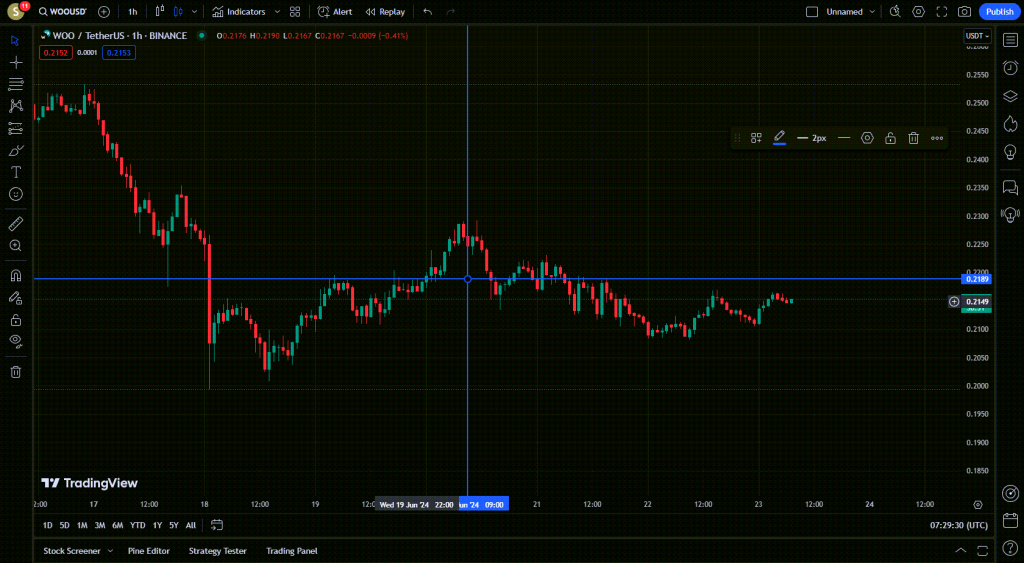
شما به راحتی در سایت هوش فعال می توانید اکانت های اورجینال تریدینگ ویو TradingView را تهیه کنید
اکانت های پریمیوم تریدینگ ویو TradingView | اکانت های پروفشنال و پرو تریدینگ ویو TradingView
اکانت پریمیوم یک ماهه تریدینگ ویو TradingView | اکانت پریمیوم یک ساله تریدینگ ویو Tradingview
اکانت پرو یک ماهه تریدینگ ویو Trading View | اکانت پرو دو ماهه تریدینگ ویو TradingView
♦ برای کسب اطلاعات بیشتر و خرید اکانت های اورجینال تریدینگ ویو TradingView کلیک کنید ♦
بخش Channels
1- ابزار Parallel Channel
با استفاده از ابزار Parallel Channel می توایند یک کانال روند نما بر روی نمودار قیمتی ترسیم کنید ، این ابزار در تحلیل و کانال کشی نمودار به شما کمک بسیار زیادی می کند.
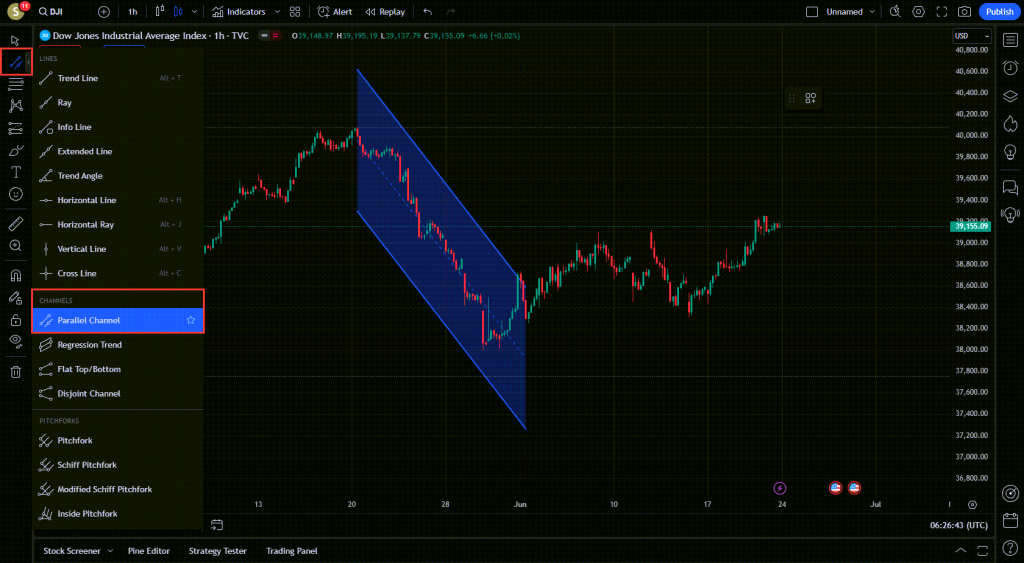
هنگامی که بر روی گزینه Setting کلیک کنید وارد تنظیمات فنی و ظاهری ابزار Parallel Channel می شوید.
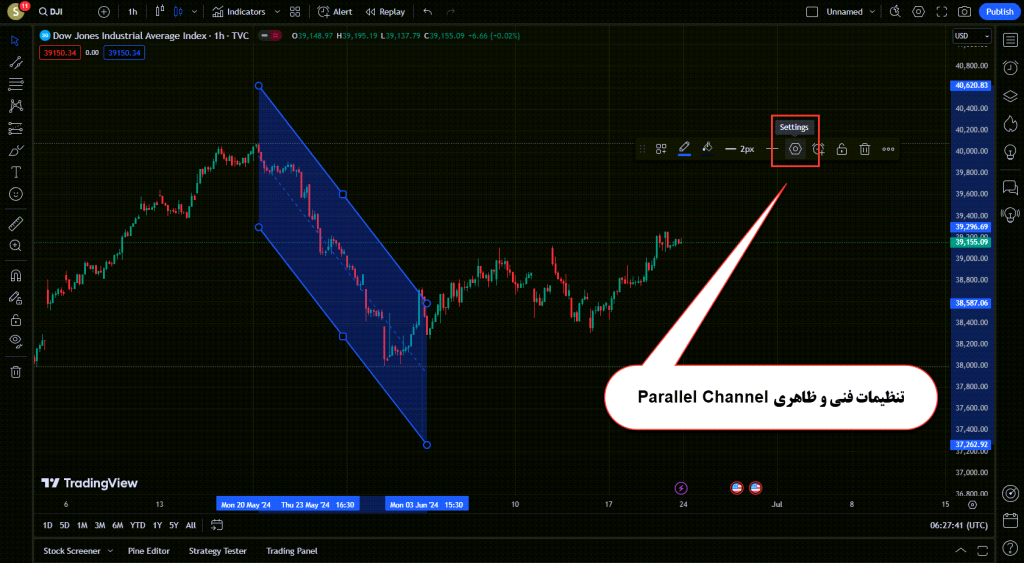
در سربرگ Style و Text تنظیمات فنی و ظاهری این ابزار وجود دارد که می توانید تمامی این پارامتر ها را طبق موارد مورد نیاز خود تغییر دهید.

2- ابزار Regression Trend
این ابزار در واقع کانال روند نما Regression Channel را رسم می کند ، با استفاده از این ابزار شما می توانید به راحتی یک کانال روند نما رگرسیون بر روی چارت رسم کند و نسبت به استراتژی معاملاتی خود تحلیل و بررسی های خودتان را انجام دهید.
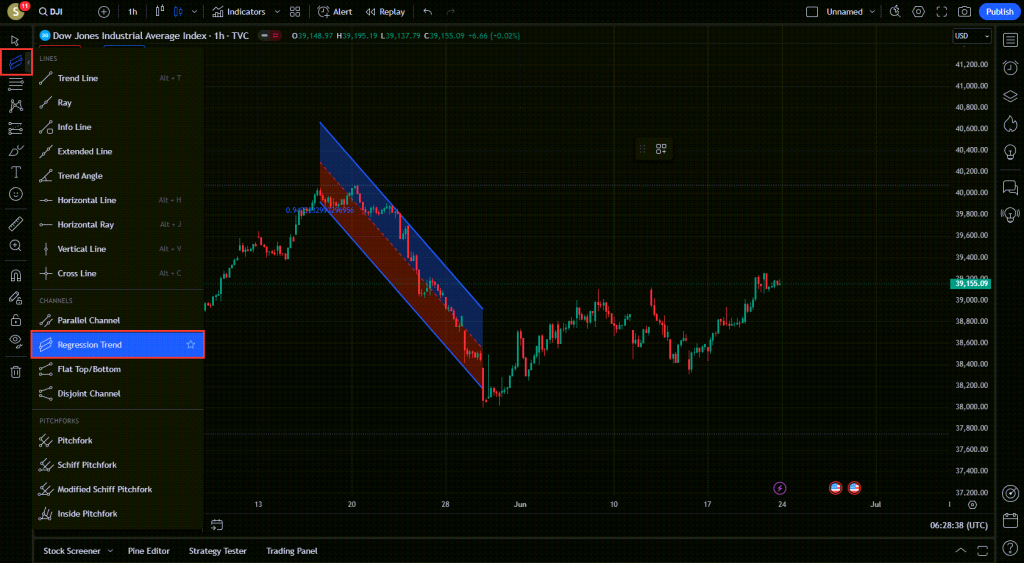
در قسمت تنظیمات ابزار Regression Trend و سربرگ Inputs و Style تنظیمات فنی تخصصی این ابزار وجود دارد که می توانید تمامی پارامتر ها را مطابق با استراتژی تحلیلی مد نظر خودتان تغییر دهید.
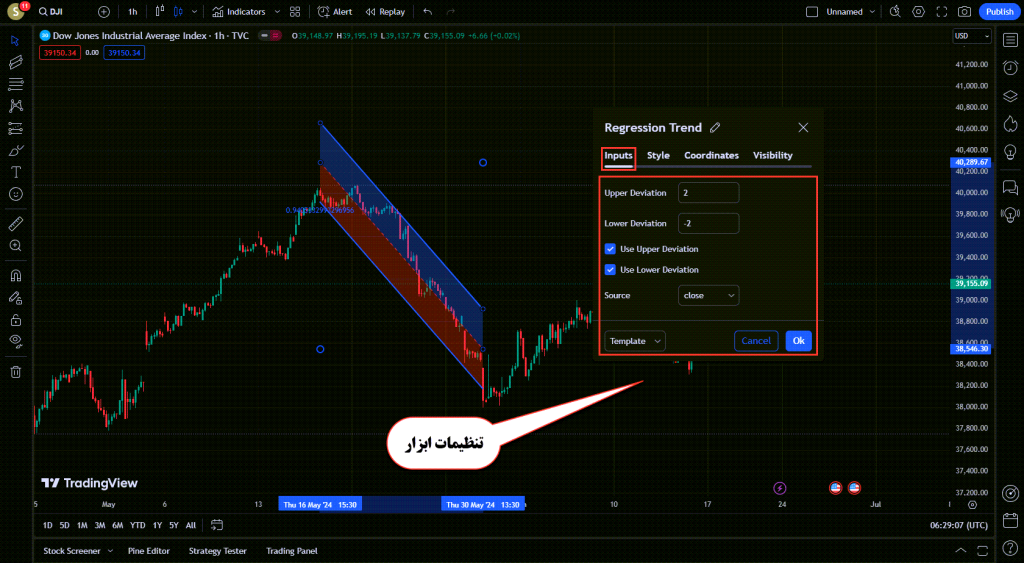
3- ابزار Flat Top Bottom
ابزار Flat Top Bottom نیز یک ابزار فنی تخصصی است که جهت ترسیم الگو های قیمتی خاص استفاده می شود مانند مثلث کاهشی یا مثلث افزایشی که از یک خط افقی و خط مورب تشکیل شده است.

این قسمت مربوط تنظیمات فنی ابزار Flat Top Bottom می باشد که در سربرگ Style و Text پارامتر های آن وجود دارد.

4- ابزار Disjoint Channel
ابزار Disjoint Channel برای نشان دادن و تحلیل های واگرایی و همگرایی استفاده می شود که از دو خط همگرا و واگرا متقارن تشکیل شده است.
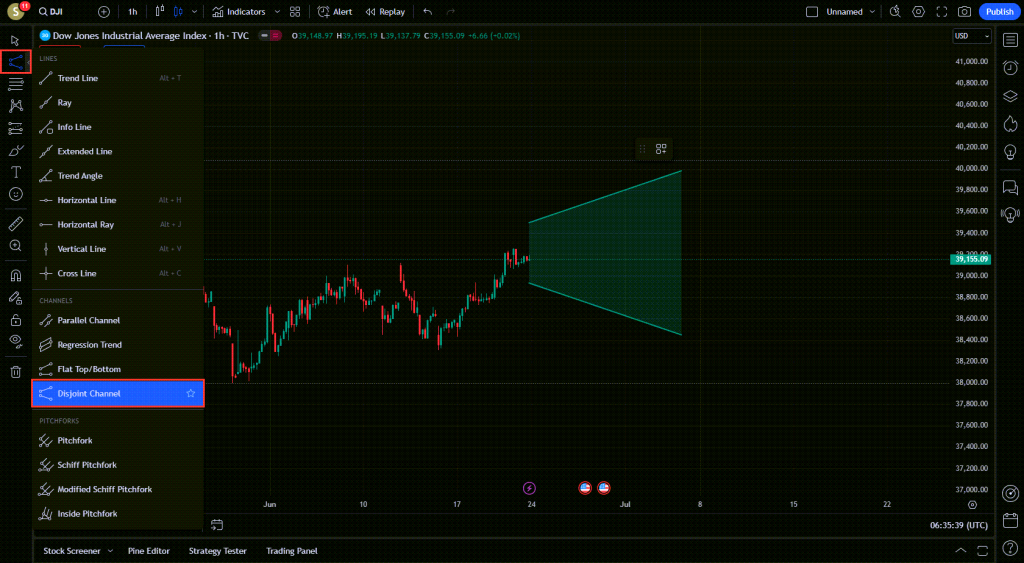
این قسمت مربوط به تنظیمات فنی و ظاهری ابزار Disjoint Channel می باشد.

شما به راحتی در سایت هوش فعال می توانید اکانت های اورجینال تریدینگ ویو TradingView را تهیه کنید
اکانت های پریمیوم تریدینگ ویو TradingView | اکانت های پروفشنال و پرو تریدینگ ویو TradingView
اکانت پریمیوم یک ماهه تریدینگ ویو TradingView | اکانت پریمیوم یک ساله تریدینگ ویو Tradingview
اکانت پرو یک ماهه تریدینگ ویو Trading View | اکانت پرو دو ماهه تریدینگ ویو TradingView
♦ برای کسب اطلاعات بیشتر و خرید اکانت های اورجینال تریدینگ ویو TradingView کلیک کنید ♦
بخش Pitchforks یا چنگال اندروز
1- ابزار Pitchforks یا چنگال اندروز
یکی از ابزار های فوق العاده تریدینگ ویو چنگال اندروز یا Pitchforks می باشد ، این ابزار یک کانال روند نمایی را بر روی نمودار قیمتی ترسیم می کند که به خوبی ناحیه حمایتی و مقاومتی را می توانید با استفاده از این ابزار شناسایی کنید ، چنگال اندروز یک ابزار فنی تخصصی است که برای استفاده از آن باید دارای مهارت و دانش در استفاده از آن داشته باشید.

در سربرگ Style تنظیمات فنی و ظاهری ابزار Pitchforks وجود دارد که می توانید با توجه به پارامتر های مد نظر خودتان آنها را تغییر دهید.
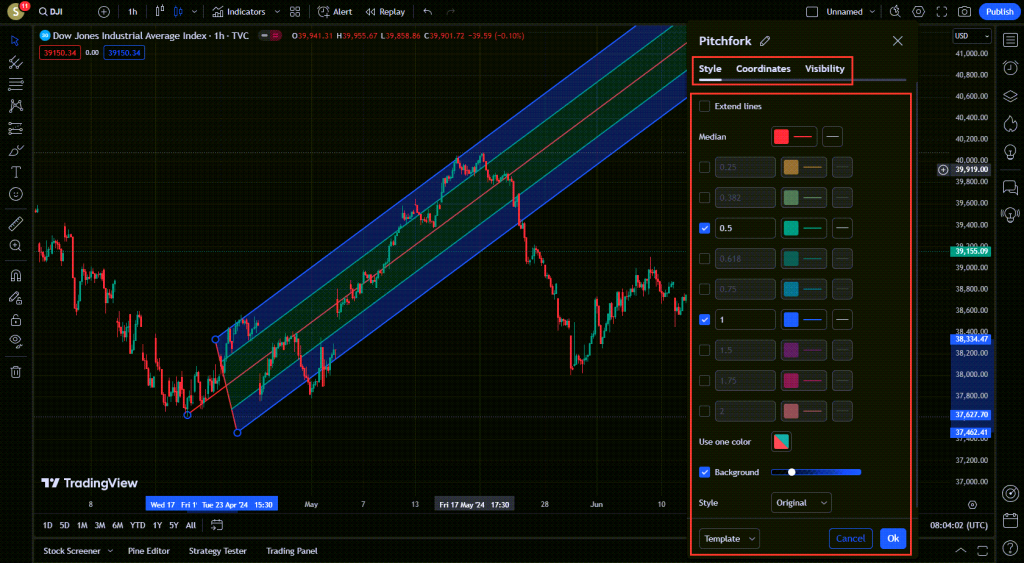
در بخش Pitchforks چند ابزار دیگر وجود دارد که نوع های متفاوت از چنگال اندروز هستند که در همین زمینه می توانید از آنها نیز استفاده کنید.
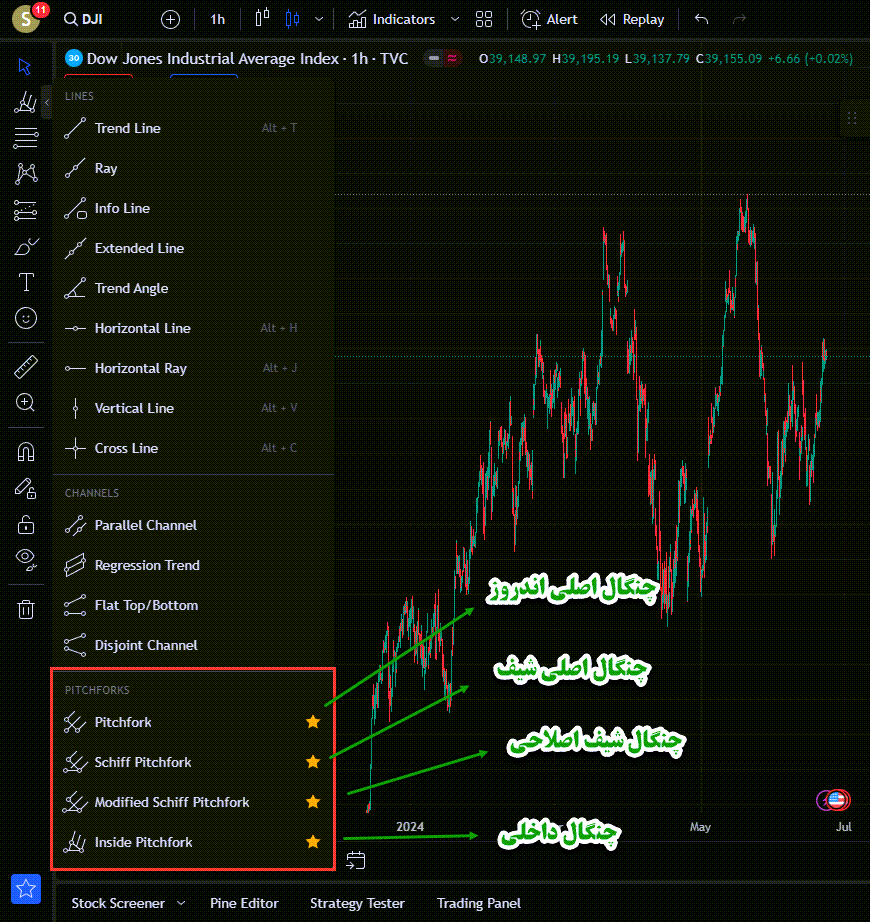
شما به راحتی در سایت هوش فعال می توانید اکانت های اورجینال تریدینگ ویو TradingView را تهیه کنید
اکانت های پریمیوم تریدینگ ویو TradingView | اکانت های پروفشنال و پرو تریدینگ ویو TradingView
اکانت پریمیوم یک ماهه تریدینگ ویو TradingView | اکانت پریمیوم یک ساله تریدینگ ویو Tradingview
اکانت پرو یک ماهه تریدینگ ویو Trading View | اکانت پرو دو ماهه تریدینگ ویو TradingView
♦ برای کسب اطلاعات بیشتر و خرید اکانت های اورجینال تریدینگ ویو TradingView کلیک کنید ♦
کاربران گرامی سایت هوش فعال لطفا پس از مطالعه مقاله ” آموزش ابزار های Trend Line در تریدینگ ویو TradingView ” نظرات و سوالات خودتان را با ما از طریق ارسال دیدگاه به اشتراک بگذارید.
با تشکر
نویسنده : رسول شعبانی




























نظرات کاربران